IOS Kalender-appen kan finne hendelser ogbursdager fra Facebook. Det kan også legge til nasjonale høytider fra de fleste land. Kalender-appen legger også til alle hendelser og inviterer du mottar i e-posten din hvis du bruker standard Mail-appen. Hvis du har andre apper som kan motta begivenhetsinvitasjoner, kan Kalender-appen automatisk importere dem. Appen kan fungere med apper og nesten alle kalendertjenester inkludert Google Kalender. Selv om du aldri legger til Gmail-kontoen din på iPhone-en din, kan du fremdeles synkronisere Google Kalender med iPhone-kalender-appen. Dette er hvordan.
For å synkronisere Google Kalender med iPhone Kalender-appen din, må du først legge til Google-kontoen din i appen. Du må deretter velge hvilke kalendere fra Google Kalender du vil synkronisere.
Legg til Google-konto
Åpne Innstillinger-appen. Bla ned og trykk på 'Kalender'-appinnstillingen. Trykk på kontoer på kalenderskjermen. Som standard vil det vise iCloud her, men det er alternativer for å legge til flere kontoer inne.
På skjermbildet "Legg til kontoer", trykk på Google og signerinn på Google-kontoen din. Du kan legge til en Google-konto samt en Google Business- og Google Education-konto. Du kan også legge til flere Google-kontoer.

Synkroniser Google Kalender
Når du har logget deg på Google-kontoen din, kan du gjøre detVelg hva du vil synkronisere. iOS støtter synkronisering for e-post, kontakter, kalender og notater. Som standard er synkronisering for alt unntatt Notes slått på. Hvis du bare vil synkronisere Google Kalender med iPhone Kalender-appen din, slår du av synkroniseringen for E-post og kontakter.
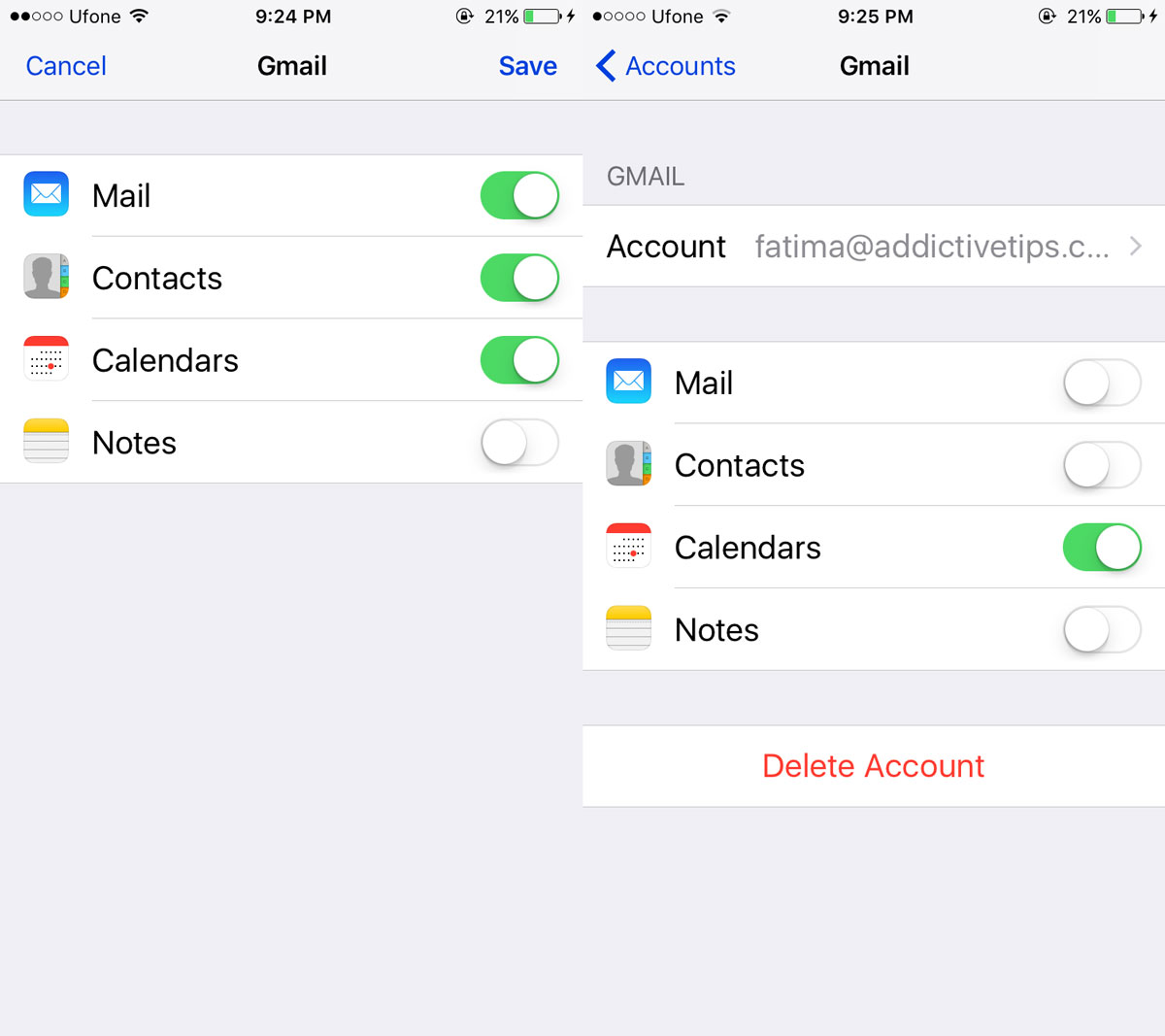
Velg Kalendere for å synkronisere
Vent noen minutter på at Kalender-appen henteralle kalendere. Google Kalender kan selv synkronisere andre kalendere, så det er sannsynligvis mer enn en. Kontaktene dine kan ha delt en kalender med deg, eller du kan ha lagt til en offentlig kalender til kontoen din.
Åpne Kalender-appen etter noen minutter. Trykk på 'Kalendere' nederst på midten av skjermen. Google-kontoen din, og alle kalendere der, vises her. Fjern merking av kalenderne du ikke vil synkronisere. La de du vil synkronisere hake.
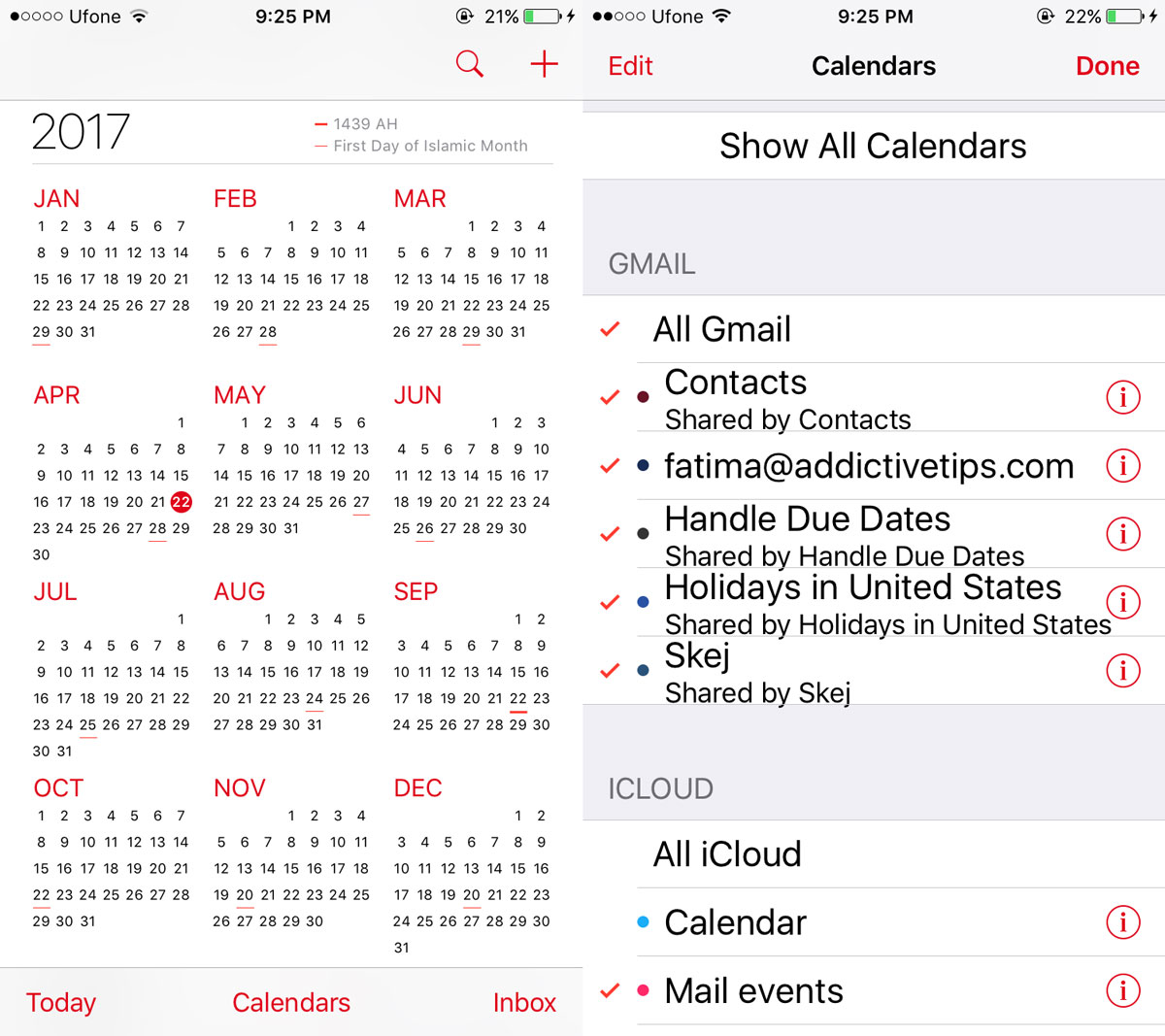
Hvis du har ganske mange kalendere lagt til i dinGoogle-konto, er det lurt å rydde opp først. Google Kalender, som Kalender-appen i iOS, kan synkronisere mange andre kalendere. Hvis det var go-to-kalenderen din i lang tid, er sjansen stor for at du har synkronisert ganske mange kalendere med den.
Hvis du bruker Google Kalender for å holde oversikt over hendelser, kan du legge dem til i Google Maps også.













kommentarer